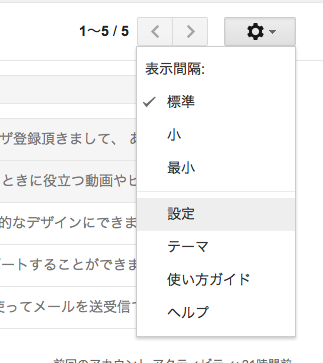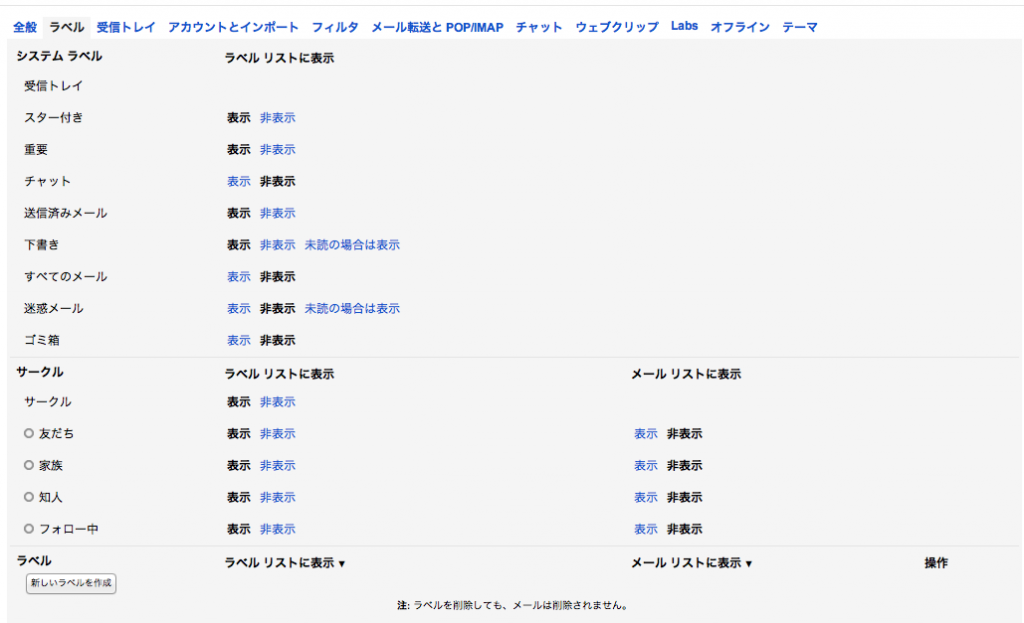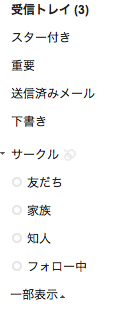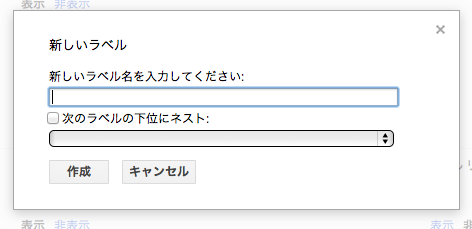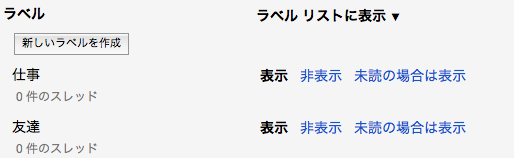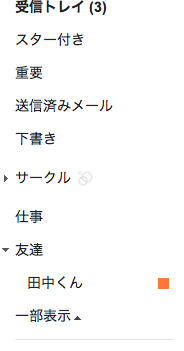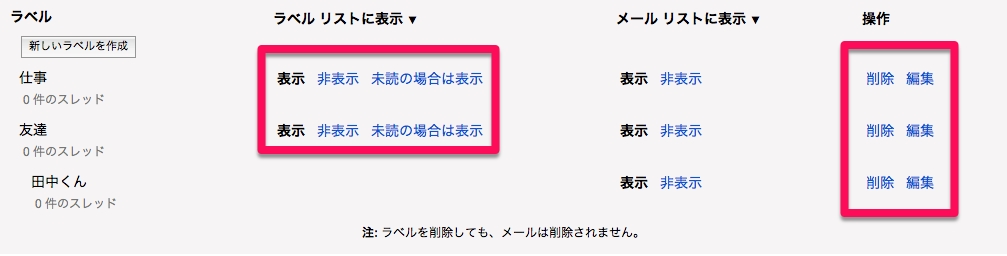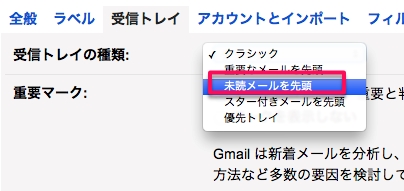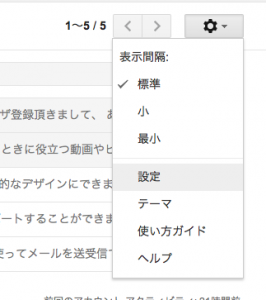今回はGmailのメールボックスを
少しでも使いやすくするための
ポイントを紹介していきますね。
動画説明もあるので
チェックしながらやってみてください(・∀・)
設定を変更して更に使いやすく!
メールBOXの右側に注目。
歯車のようなアイコンが
あるのがわかりますか?
ここをクリックすると画像のように
メニューが表示されます。
ここで、設定をクリックしてください。
このようにいろんな設定が出来る
メニューが表示されます。
ここで設定を変更して欲しいのは
- ラベル
- 受信トレイ
- フィルタ
の3つです。
それでは1つずつ
設定していきましょう。
ラベルを設定してメールを分けよう
メニュー一覧の ラベルをクリックすると
ラベルの設定が出来ます。
「ラベルってなんなの?」
と思われましたよね。
- 仕事
- 友達
- お問い合わせ
というように分けることが出来ます。
ラベルの参考画像
では一緒に新しいラベル、
つまり新しいカテゴリーを
作っていきましょう。
ラベルの作成、削除、表示についての解説動画↓
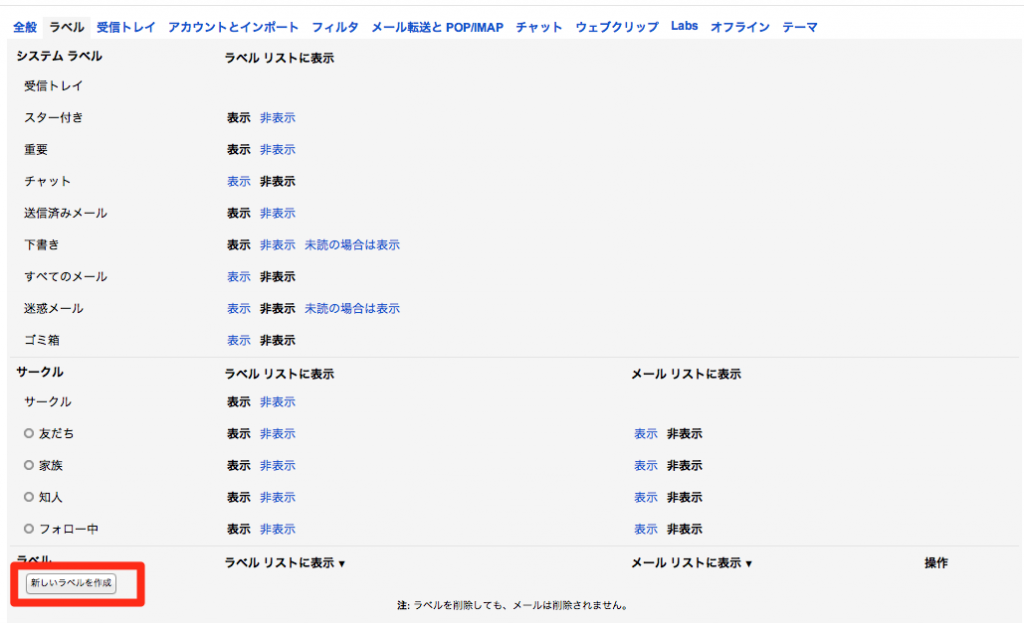
赤枠で囲んだ
「新しいラベルを作成」
をクリックしてください。
新しいラベル名
カテゴリーの名前です。
あなたのお好きな名前をつけてください。
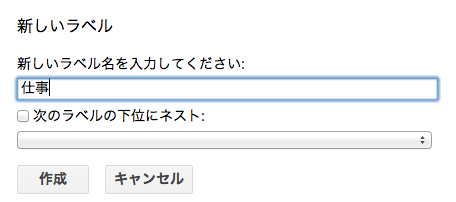
今は参考として
仕事というラベルを作ります。
名前が出来たら「作成」を
クリックしましょう。
ラベルの中にラベルを作る
これはですね。
友達の田中くんの
メールを分けたいとしましょう。
Gmailでは友達のラベルの中に
田中くんというラベルを作る事ができるんです。
こんな感じですね。
細かくラベルを付けておくと
更にメールの管理が楽になります。
この方法も覚えておきましょう。
ではやってきましょう!
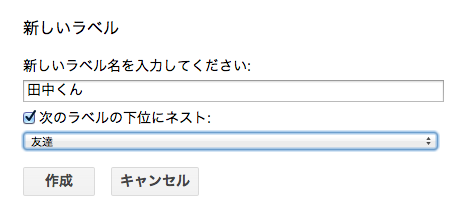
ラベル名を「田中くん」とし、
「次のラベルの下位にネスト」
にチェックを入れてください。
そして、友達を選択します。
これで「作成」をクリック。
すると・・・
![]()
このように
友達というラベルの中に
田中くんというラベルが表示されます。
左にラベル一覧が表示されますが
確認するとこんな感じ。
友達が増えたらその都度
ラベルを作っておくといいですよ。
ラベルの削除したり、非表示にする
ラベルはもちろん削除したり
非表示にさせることも出来ます。
設定→ラベルの画面に移動します。
赤枠で囲んである部分に注目。
「ラベルリストに表示」とある部分に
表示と非表示とあるので、
非表示をクリックすればok。
操作と表示されているエリアの
「削除」をクリックしてください。
これでラベルを
削除することが出来ます。
未読のメールを先頭に表示させる
デフォルトの設定だと、
読んでいないメールが
メールが来た順番に表示されるので
メールを見落としがちです。
これを防ぐために、
未読メールを先頭にする設定にしましょう。
未読メールを先頭に表示させる↓
メールが多い人は特に
おすすめな機能です。
一覧の中に
「未読メールを先頭」
という項目があるので
これを選択します。
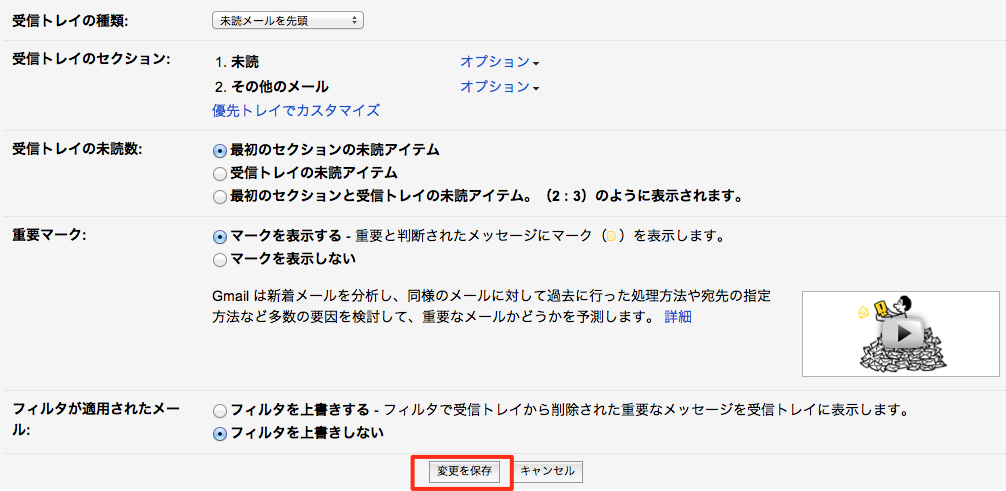
このようになっていればokです。
「変更を保存」をクリックして
保存してください。
これで未読メールが先頭に表示されます。
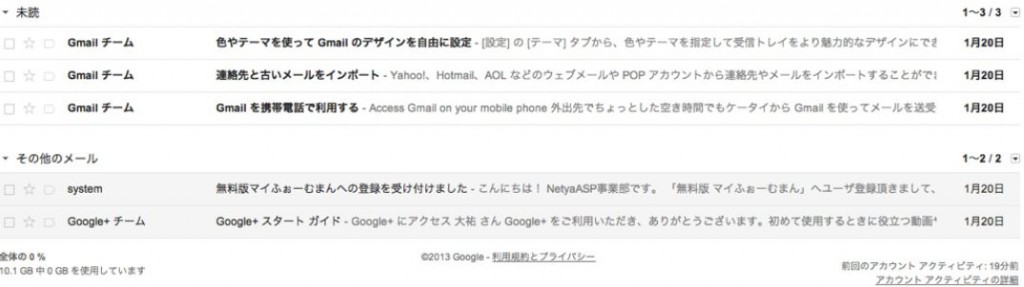
これなら未読メールを
見逃すこともありません。
読んだメールは自動で下の
欄に移動します。
これでかなりGmailが使いやすくなりました!
あなたもやってみてくださいね!